Ta bort viruset CryptXXX 3.0 (Instruktioner för Virusborttagning)
CryptXXX 3.0 Borttagningsguide för virus
Vad är CryptXXX 3.0 ransomware virus?
Avgörande information om CryptXXX 3,0 virus
Du kanske anser dig lycklig om du inte har stött på någon version av CryptXXX viruset. Men sannolikheten för att stöta på det ökar sedan hackare släppt CryptXXX 3,0 viruset. Denna malware är programmerad för att koda den mest värdefulla informationen. Teoretiskt så ska man få tillbaka sin data efter att du betalt lösen. I praktiken finns det inga rapporter från användare som lyckats få tillbaka informationen efter att ha betalat pengar. Eftersom den här versionen är relativt ny är det inte känt vilka länder eller användare som är det primära målet. I varje fall bör du bekanta dig med detta hot och vara medveten om hur man tar bort CryptXXX 3,0 viruset i förväg. För detta ändamål kommer FortectIntego till hands.
Efter lanseringen av den ursprungliga versionen, har hackare blivit slagen med en snabb omställning av IT-specialister efter de publicerade en dekrypteringsnyckel. Inom en kort tid, har cyberbrottslingar lyckats fixa detta fel och snart kom upp med CryptXXX 2.0 virus. Således, vad de cyberbrottslingarna gjorde var att skapa en annan version som kan vara ”fel” av IT-personal. De kunde komma ikapp med hackare och publicera en annan dekrypteringsnyckel. Tyvärr har cyberbrottslingar av CryptXXX 3,0 Ransomware inte gett upp och publicerat den senaste versionen. I vilket fall som helst, med hänsyn till den tidigare framgången för IT-experter, om detta hot har fallit över dig, du kan behöva vänta ett tag tills cybersäkerhetsspecialister har kommit upp med en ny decryptor till detta virus.
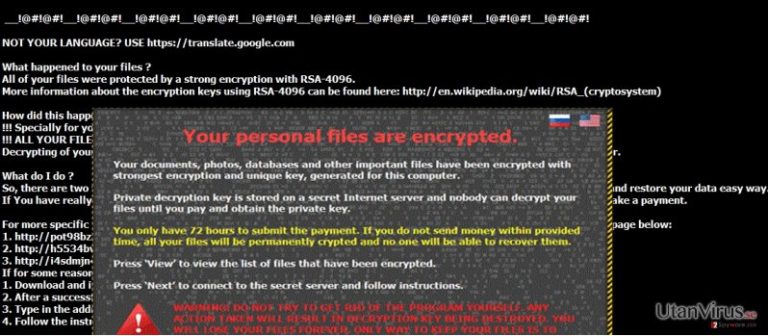
Hur fungerar viruset?
Liksom tidigare versioner ändrar CryptXXX 3,0 malware vissa registernycklar och ersätter med sina egna. Det gör det möjligt för viruset att ta kontroll över din dator. När krypteringsprocessen är klar, lämnar det .bmp Html och .txt-filer på en dator. Inom en stund, blir skärmen täckt med ett meddelande som instruerar dig om följande åtgärder för att dekryptera filerna. Viruset uppmuntrar dig att ladda ner en Tor webbläsare och betala mer än $ 500 i utbyte för data. PhotoRec och R-studio kan vara de program som kan hjälpa dig att hämta dina personuppgifter. Om man bortser från naiva tankar om dataräddning, bör du tänka i stället för CryptXXX 3,0 borttagning.
För att förhindra hot, är det viktigt att vara försiktig med sin överföringsmetod. Även CryptXXX 3,0 kan spridas via skräppost, där den föredrar att sprida sig via trojaner. Dessa virtuella hot särskilt avskydda för sina tekniska egenskaper att passera sig som legitima filer. Specialister har upptäckt att viruset är relaterad till Angler-kit och Reveton malware. För att blockera dem, är det av avgörande betydelse att installera ett anti-spyware program som kan detektera dessa hot innan de infekterar datorn. Du måste vara försiktig när du besöker okända webbplatser eller P2P fildelnings domäner också.
Är det möjligt att ta bort CryptXXX 3,0?
Lyckligtvis är det inte svårt att utrota CryptXXX 3,0 virus om du har en anti-spyware-program. Detta program bör vara närvarande i varje användares dator trots hur ofta eller för vilka ändamål Internet används. Glöm inte att uppdatera programmet så att det skulle kunna köra en CryptXXX 3,0 borttagning ordentligt. I vissa fall kan viruset blockera tillgång till Internet eller vissa säkerhetsprogram. Om du också har att göra med det här programmet, ta en titt på instruktionerna nedan om hur man återställer tillgången till internet. Slutligen, efter att operativsystemet rengörs, tänka på alternativ för att lagra dina personuppgifter i fall viruset försöker att ockupera datorn igen.
Manuell CryptXXX 3.0 Borttagningsguide för virus
Utpressningsprogram: Manuell borttagning av utpressningsprogram (ransomware) i Felsäkert läge
Viktigt! →
Manuell borttagning kan vara för komplicerad för vanliga datoranvändare. Det krävs avancerade IT-kunskaper för att utföras korrekt (om viktiga systemfiler tas bort eller skadas kan det leda till att Windows totalt förstörs), och det kan också ta flera timmar att genomföra. Därför rekommenderar vi starkt att du istället använder den automatiska metoden som visas ovan.
Steg 1. Starta Felsäkert Läge med Nätverk
Manuell borttagning av skadeprogram bör utföras i felsäkert läge.
Windows 7 / Vista / XP
- Klicka på Start > Stäng av > Starta om > OK.
- När datorn blir aktiv börjar du trycka på F8-knappen (om det inte fungerar kan du prova F2, F12, Del, osv. – det beror på din moderkortsmodell) flera gånger tills du ser fönstret Avancerade startalternativ.
- Välj Felsäkert läge med Nätverk från listan.

Windows 10 / Windows 8
- Högerklicka på Start-knappen och välj Inställningar.

- Bläddra ner och välj Uppdatering & Säkerhet.

- Till vänster i fönstret väljer du Återhämtning.
- Bläddra nu nedåt för att hitta sektionen Avancerad start.
- Klicka på Starta om nu.

- Välj Felsök.

- Gå till Avancerade alternativ.

- Välj Inställningar för uppstart.

- Tryck på Starta om.
- Tryck nu på 5 eller klicka på 5) Aktivera felsäkert läge med nätverk.

Steg 2. Stäng av alla skumma processer
Windows Aktivitetshanteraren är ett användbart verktyg som visar alla processer som körs i bakgrunden. Om skadlig kod kör en process måste du stänga av den:
- Tryck Ctrl + Shift + Esc på tangentbordet för att öppna Windows Aktivitetshanteraren.
- Tryck på Fler detaljer.

- Bläddra ner till Bakgrundsprocesser och leta efter något misstänkt.
- Högerklicka och välj Öppna filplats.

- Gå tillbaka till processen, högerklicka och välj Avsluta aktivitet.

- Radera innehållet i den skadliga mappen.
Steg 3. Kontrollera start av programmet
- Ctrl + Shift + Esc på tangentbordet för att öppna Windows Aktivitetshanteraren.
- Gå till fliken Uppstart.
- Högerklicka på det misstänkta programmet och välj Inaktivera.

Steg 4. Radera virusfiler
Malware-relaterade filer kan finnas på olika ställen i din dator. Här finns instruktioner som kan hjälpa dig att hitta dem:
- Skriv in Diskrensning i Windows-sökningen och tryck på Enter.

- Välj den enhet du vill rensa (C: är din huvudenhet som standard och är troligtvis den enhet som innehåller skadliga filer).
- Bläddra i listan Filer som ska raderas och välj följande:
Temporary Internet Files
Downloads
Recycle Bin
Temporary files - Välj Rensa upp systemfiler.

- Du kan också leta efter andra skadliga filer som är gömda i följande mappar (skriv dessa sökord i Windows Sökbar och tryck på Enter):
%AppData%
%LocalAppData%
%ProgramData%
%WinDir%
När du är klar startar du om datorn i normalt läge.
Ta bort CryptXXX 3.0 med System Restore
-
Steg 1: Starta om din dator i Safe Mode with Command Prompt
Windows 7 / Vista / XP- Klicka på Start → Shutdown → Restart → OK.
- När din dator blir aktiv så trycker du F8 upprepade gånger tills du ser fönstret Advanced Boot Options.
-
Välj Command Prompt från listan

Windows 10 / Windows 8- Tryck på knappen Power vid Windows inloggningsskärm. Tryck och håll nu ned Shift på ditt skrivbord och klicka på Restart..
- Välj nu Troubleshoot → Advanced options → Startup Settings och tryck avslutningsvis på Restart.
-
När din dator blir aktiv så väljer du Enable Safe Mode with Command Prompt i fönstret Startup Settings.

-
Steg 2: Återställ dina systemfiler och inställningar
-
När fönstret Command Prompt dyker upp så skriver du in cd restore och klickar Enter.

-
Skriv nu in rstrui.exe och tryck på Enter igen..

-
När ett nytt fönster dyker upp klickar du på Next och väljer en återställningspunkt från innan infiltrationen av CryptXXX 3.0. Efter att ha gjort det klickar du på Next.


-
Klicka nu på Yes för att starta systemåterställningen.

-
När fönstret Command Prompt dyker upp så skriver du in cd restore och klickar Enter.
Avslutningsvis så bör du tänka på skydd mot krypto-gisslanprogram. För att skydda din dator från CryptXXX 3.0 och andra gisslanprogram så ska du använda ett välrenommerat antispionprogram, såsom FortectIntego, SpyHunter 5Combo Cleaner eller Malwarebytes
Rekommenderat För Dig
Låt inte myndigheterna spionera på dig
Myndigheterna har många problemområden gällande att spåra användares information och spionera på invånare så du bör komma ihåg detta och lära dig mer om skuggig informationsinsamling. Undvik oönskad spårning från myndigheterna och spionering genom att bli helt anonym på nätet.
Du kan välja en annorlunda geografisk plats när du kopplar upp dig och få tillgång till vilket innehåll som helst, oavsett geografiska begränsningar. Du kan enkelt njuta av internetuppkopplingen utan risk av att bli hackad om du använder dig av en Private Internet Access VPN.
Ta kontroll över informationen som kan nås av styrelser och andra oönskade parter och surfa online utan att spioneras på. Även om du inte är inblandad i olagliga aktiviteter och litar på dina tjänster och plattformer så är det nödvändigt att aktivt skydda din integritet och ta försiktighetsåtgärder genom en VPN-tjänst.
Säkerhetskopiera filer för senare användning i fall malware-attacker uppstår
Mjukvaruproblems skapade av skadeprogram eller direkt dataförlust på grund av kryptering kan leda till problem med din enhet eller permanent skada. När du har ordentliga aktuella säkerhetskopior kan du enkelt ta igen dig om något sådant skulle hända och fortsätta med ditt arbete.
Det är viktigt att skapa uppdateringar för dina säkerhetskopior efter ändringar så att du kan fortsätta var du var efter att skadeprogram avbryter något eller skapar problem hos din enhet som orsakar dataförlust eller prestandakorruption.
När du har den senaste versionen av varje viktigt dokument eller projekt kan du undvika mycket frustration. Det är praktiskt när skadeprogram kommer från ingenstans. Använd Data Recovery Pro för systemåterställning.







